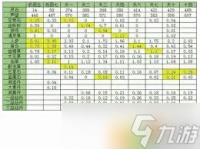Win11玩游戏时怎么隐藏系统通知 Win11玩游戏设置隐藏系统通知方法
来源: 时间:2024-11-23 18:17
GPT4.0+Midjourney绘画+国内大模型 会员永久免费使用!
【 如果你想靠AI翻身,你先需要一个靠谱的工具! 】
近期有很多小伙伴反映在使用电脑玩游戏的过程中经常会弹出系统通知,会导致游戏失去控制,影响游戏正常操作,那么Win11玩游戏怎么隐藏系统通知呢,这里小编就给大家详细介绍一下Win11玩游戏隐藏系统通知的方法,大家可以来看一看。
Win11玩游戏设置隐藏系统通知方法
1、点击左下角任务栏中的"开始"。
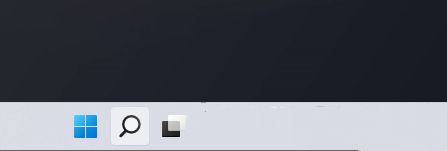
2、接着点击菜单列表中的"设置"。
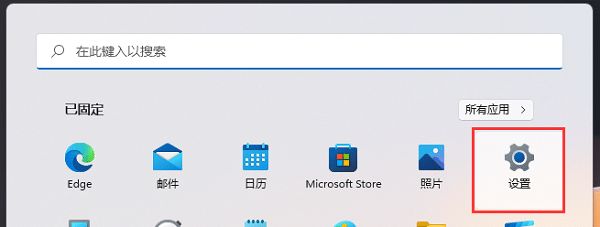
3、进入到新的窗口界面后,点击左侧栏中的"系统"选项,再点击右侧中的"通知"。
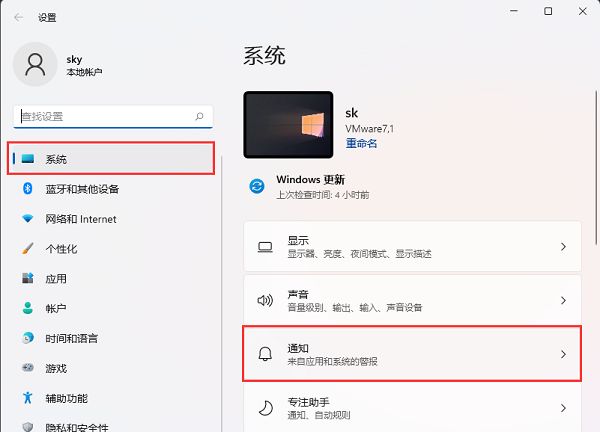
4、随后点击"专注助手"选项。

5、然后找到其中的"当我玩游戏时",将其右侧的开关按钮打开。
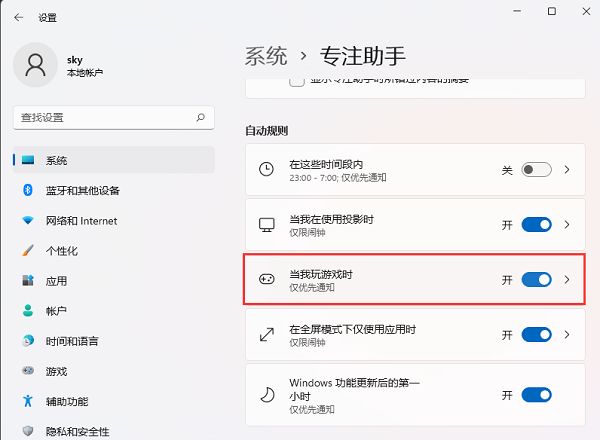
6、还可以对该选项的专注级别进行设置,可以将其设置为"仅优先通知"和"仅限闹钟"。这样在全屏游戏时打开此功能即可隐藏系统通知。
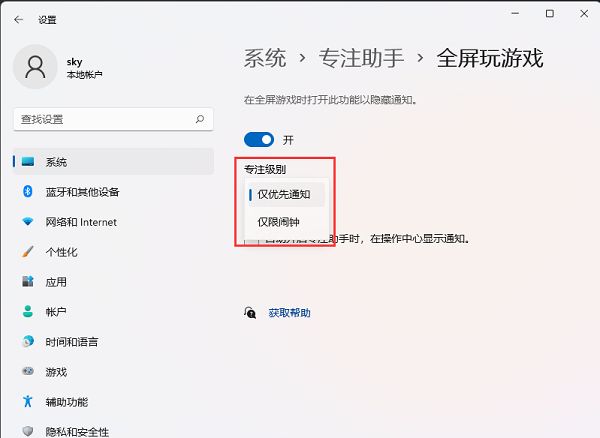
相关知识
Win11玩游戏时怎么隐藏系统通知 Win11玩游戏设置隐藏系统通知方法
iPhone 游戏模式设定教学,玩游戏仅允许特定 App 通知或联系人来电!
怎么让win10的任务栏全屏玩游戏的时候自动隐藏,界面和窗口模式自动恢复?
皮皮陪玩通知怎么显示消息详情-通知显示消息详情设置方法
玩游戏全屏时怎么隐藏任务栏啊
《应用宝》关闭通知栏弹窗提醒方法
《镇魂街 破晓》开启播报通知方法
任务栏怎么隐藏(上班玩游戏隐藏任务栏)
玩游戏必须优化的设置!确保游戏畅快体验,如临云霄!
win10全屏游戏任务栏怎么隐藏
推荐资讯
- 1老六爱找茬美女的烦恼怎么过- 5075
- 2博德之门3黄金雏龙法杖怎么得 4909
- 3《大侠立志传》剿灭摸金门任务 4370
- 4代号破晓官方正版角色介绍 4062
- 5赛马娘锻炼到底的伙伴支援卡事 3850
- 6闪烁之光11月兑换码大全20 3825
- 7原神原海异种刷怪路线-原神原 3592
- 8爆梗找茬王厕所特工怎么通关- 3590
- 9《我的世界》领地删除指令是什 3549
- 10原神开局星落湖怎么出去 原神 3469
资讯热点排名